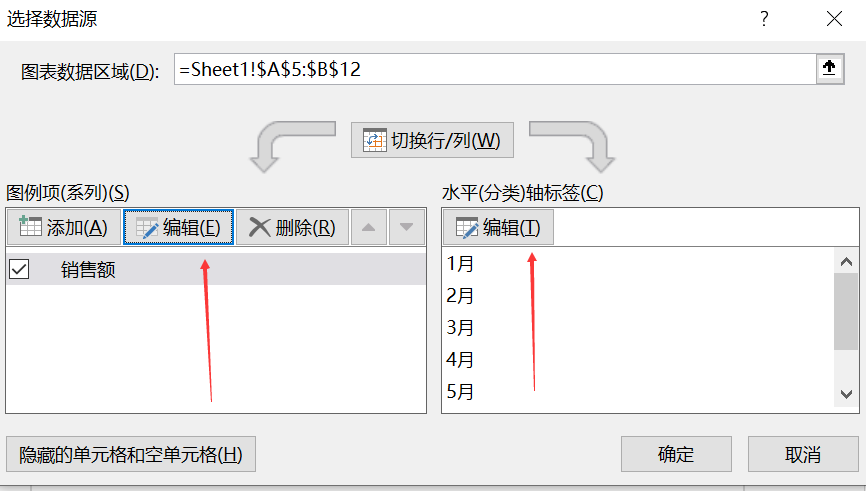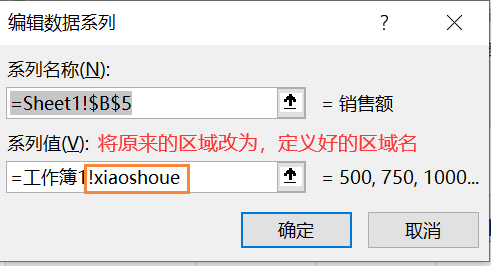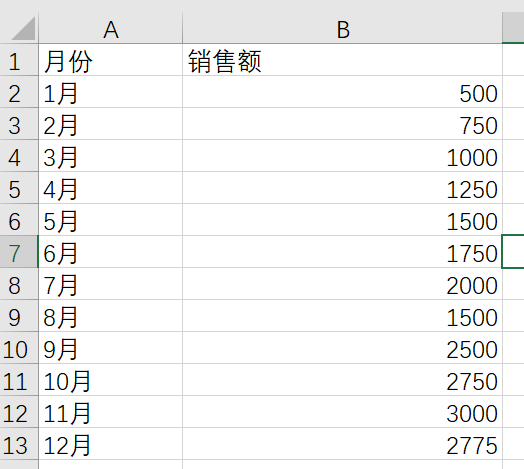 —->
—->
制作普通图表
- 选中源数据,点击插入,然后选择合适的图表
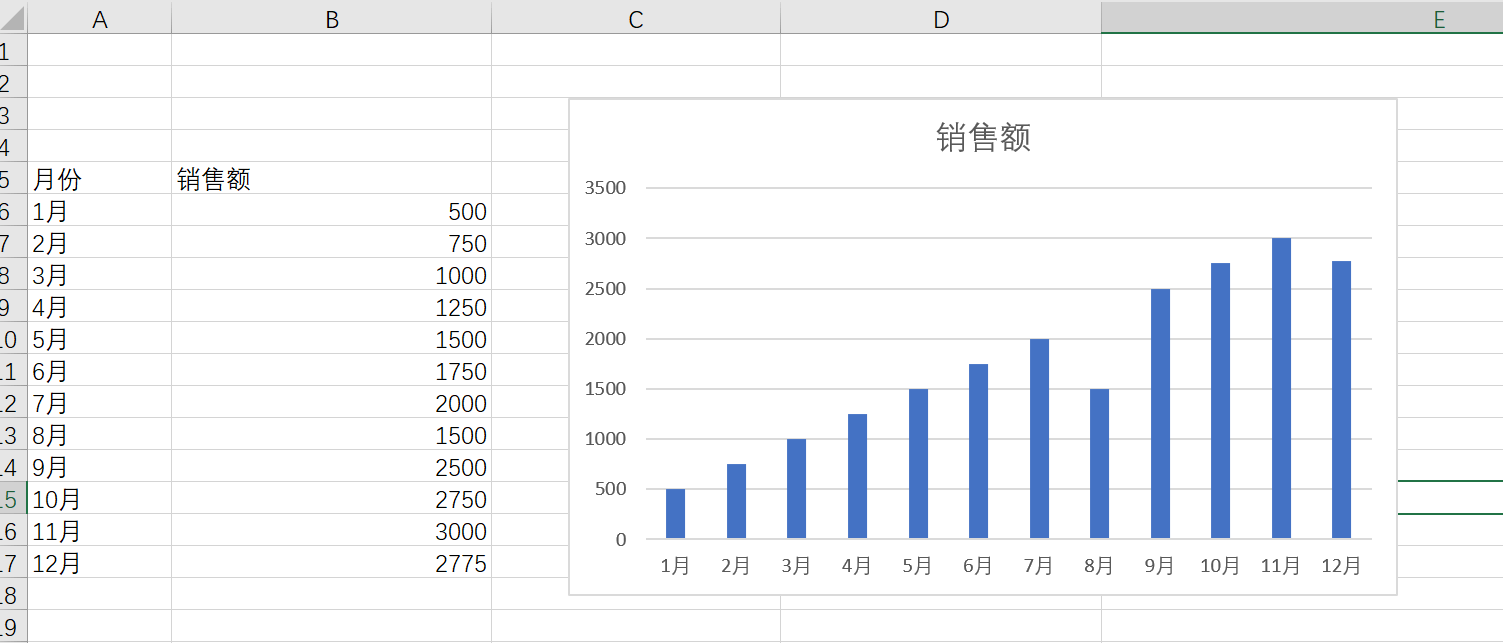
重新选择横纵坐标
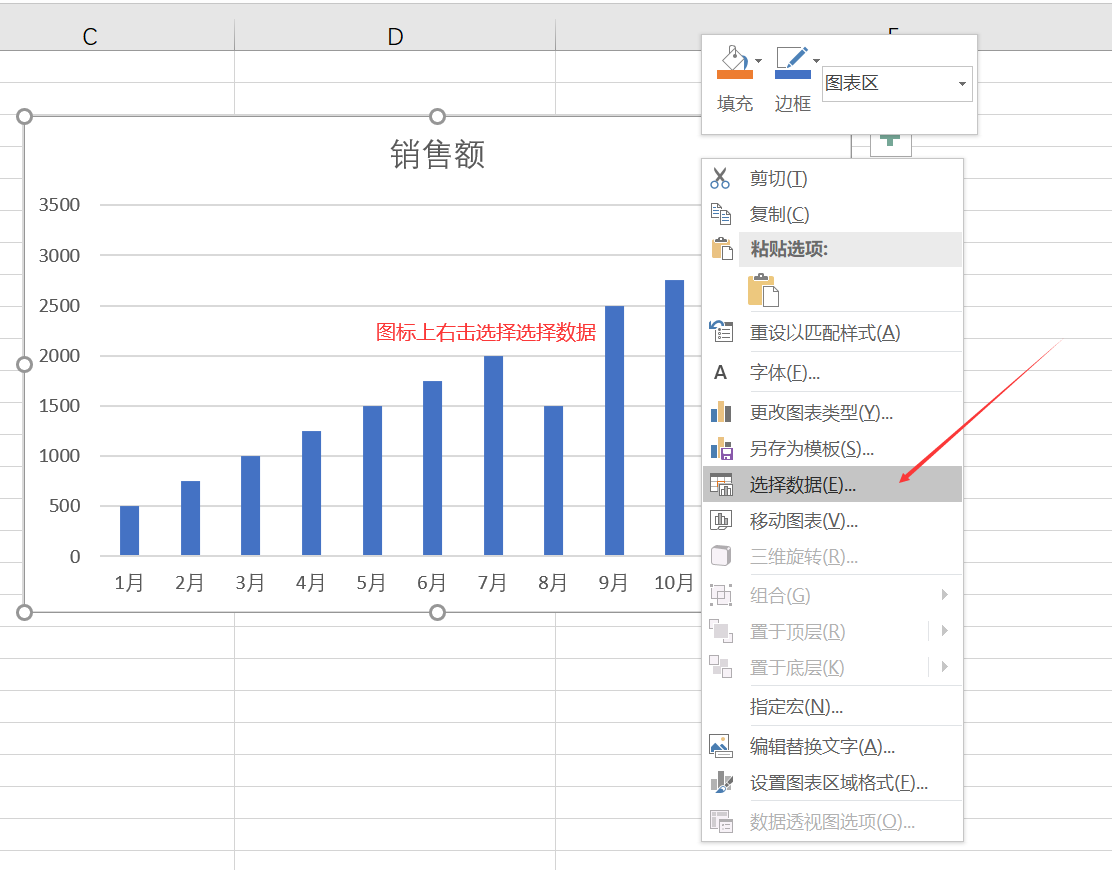<br />进入选择数据源界面<br /> 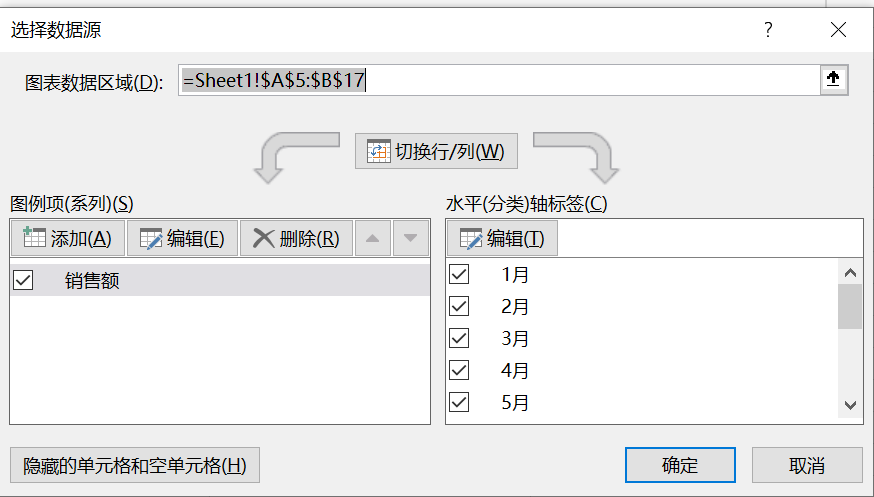<br />点击删除,删除已有的数据,之后进行添加<br /> 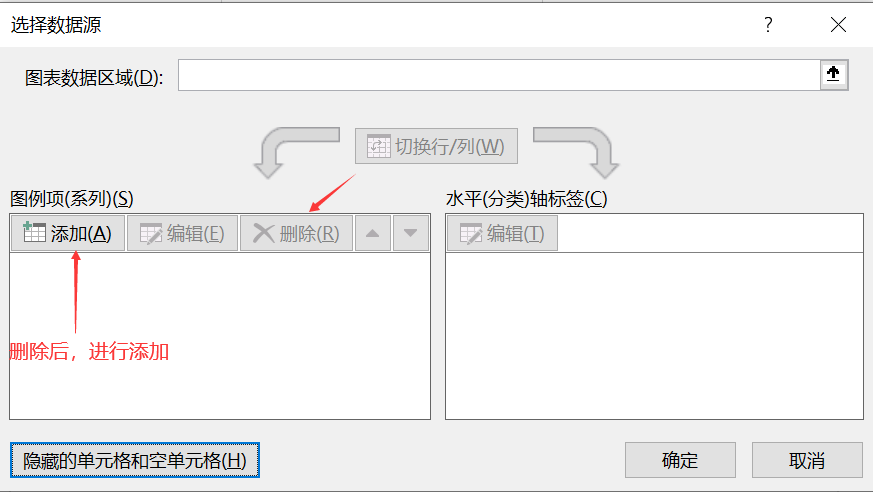<br />分别编辑行列<br /> 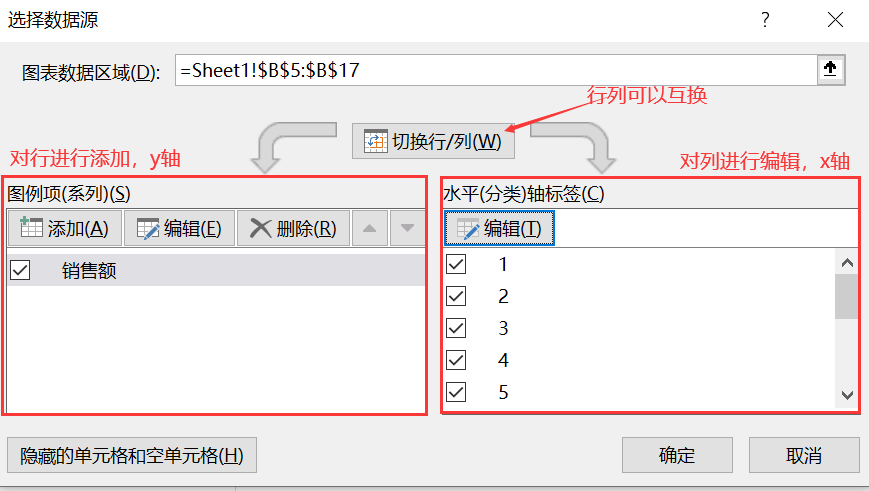<br />最后得到普通图表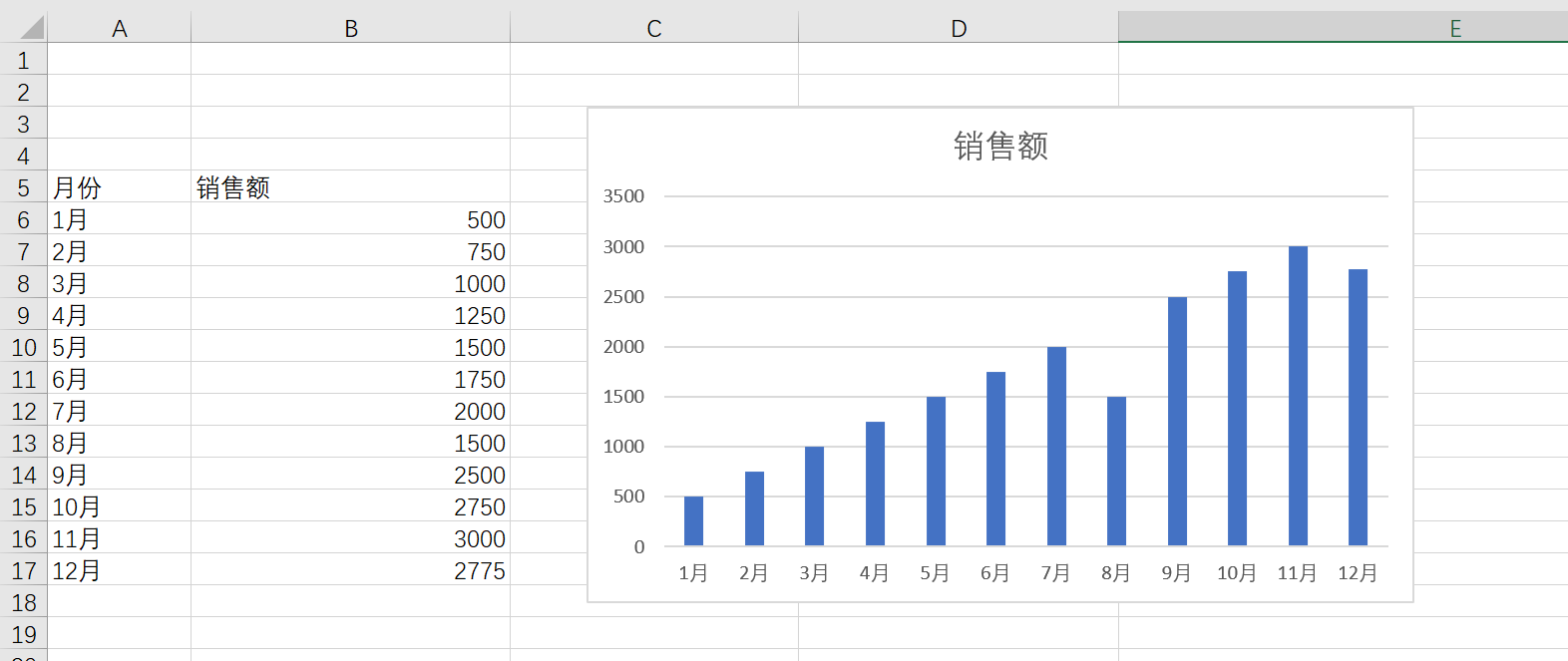
- 选中源数据,点击插入,然后选择合适的图表
插入滚动条
- 插入滚动条
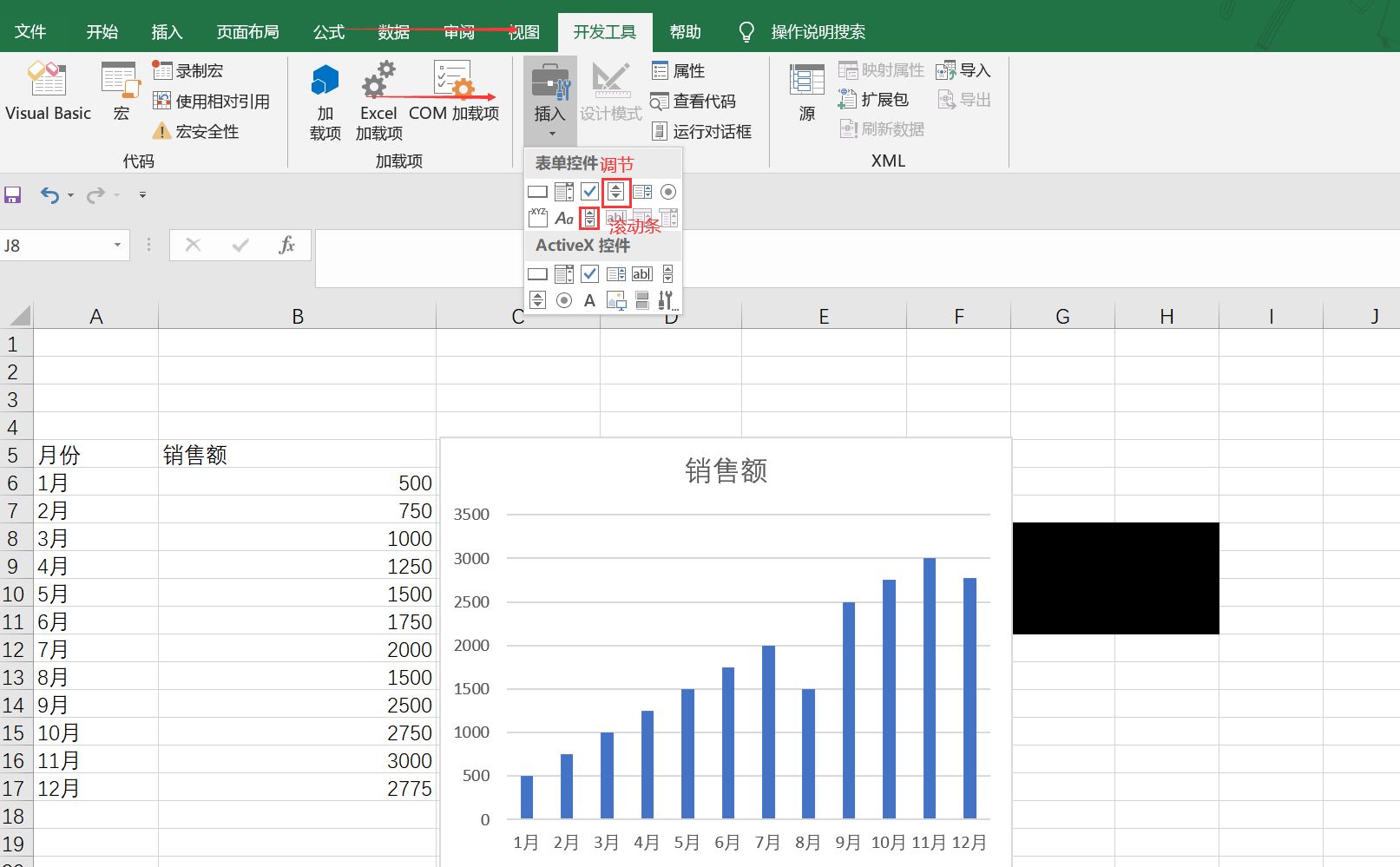
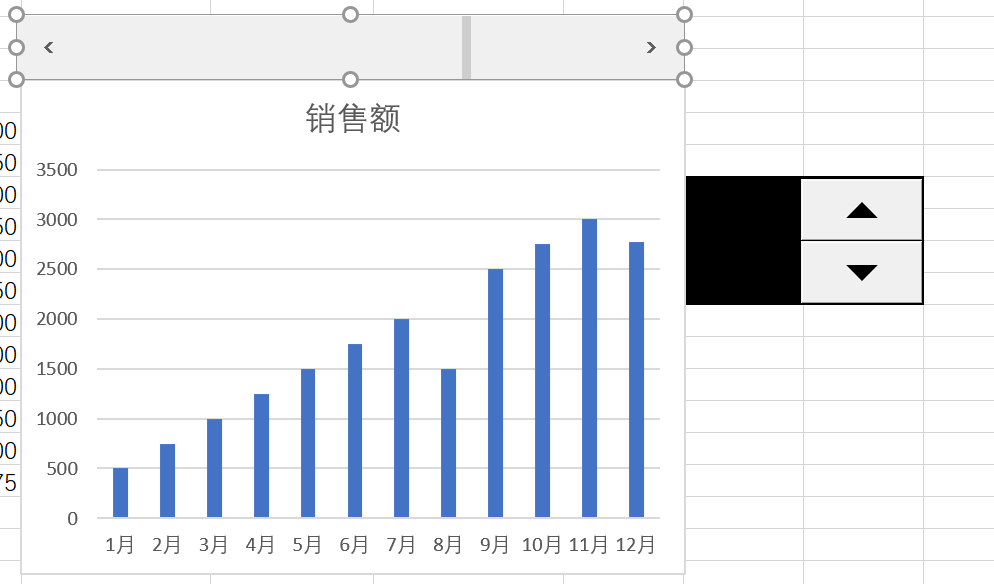
- 对插入的滚动条设置格式(控制按钮设置方法同理)
- 插入滚动条
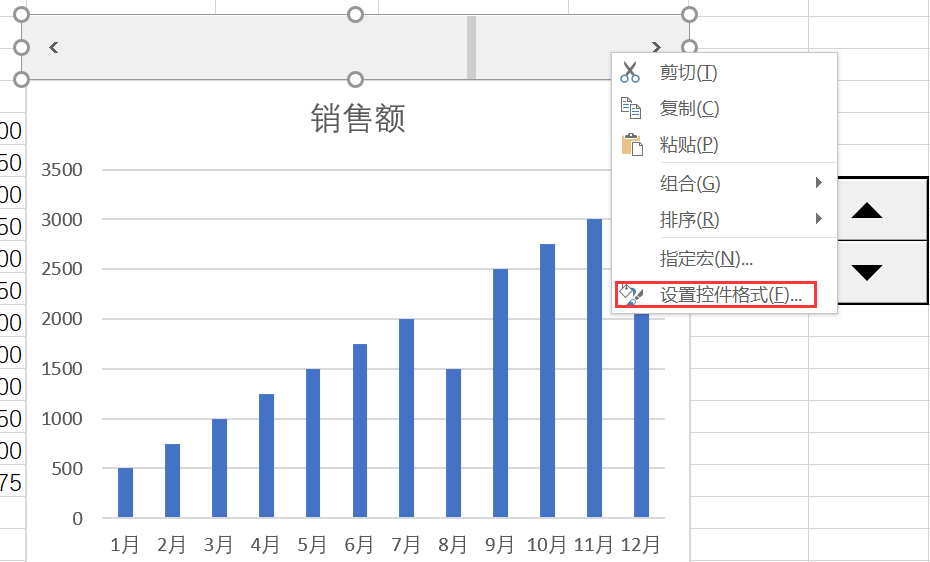
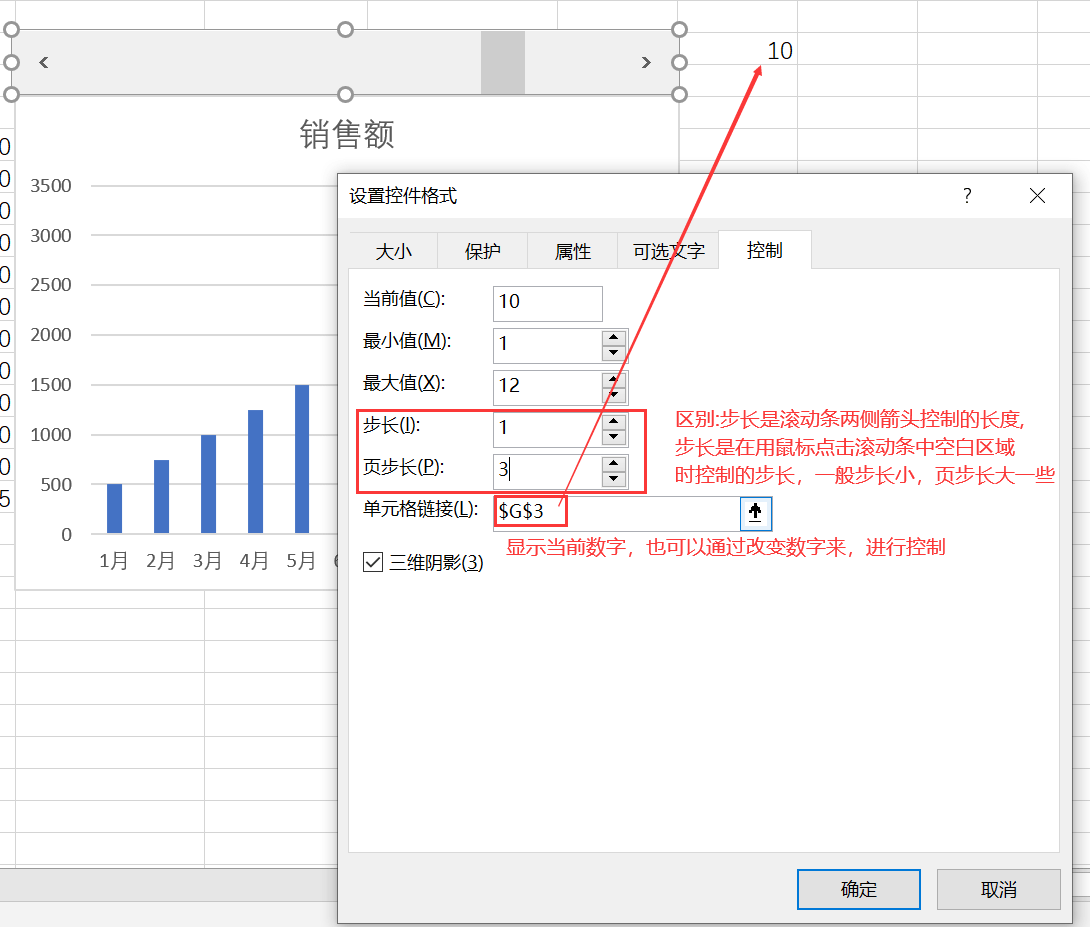
联系单元格,定义名称offset
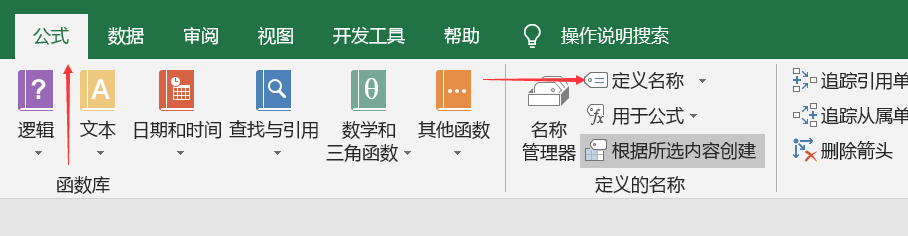
定义月份(销售额同理)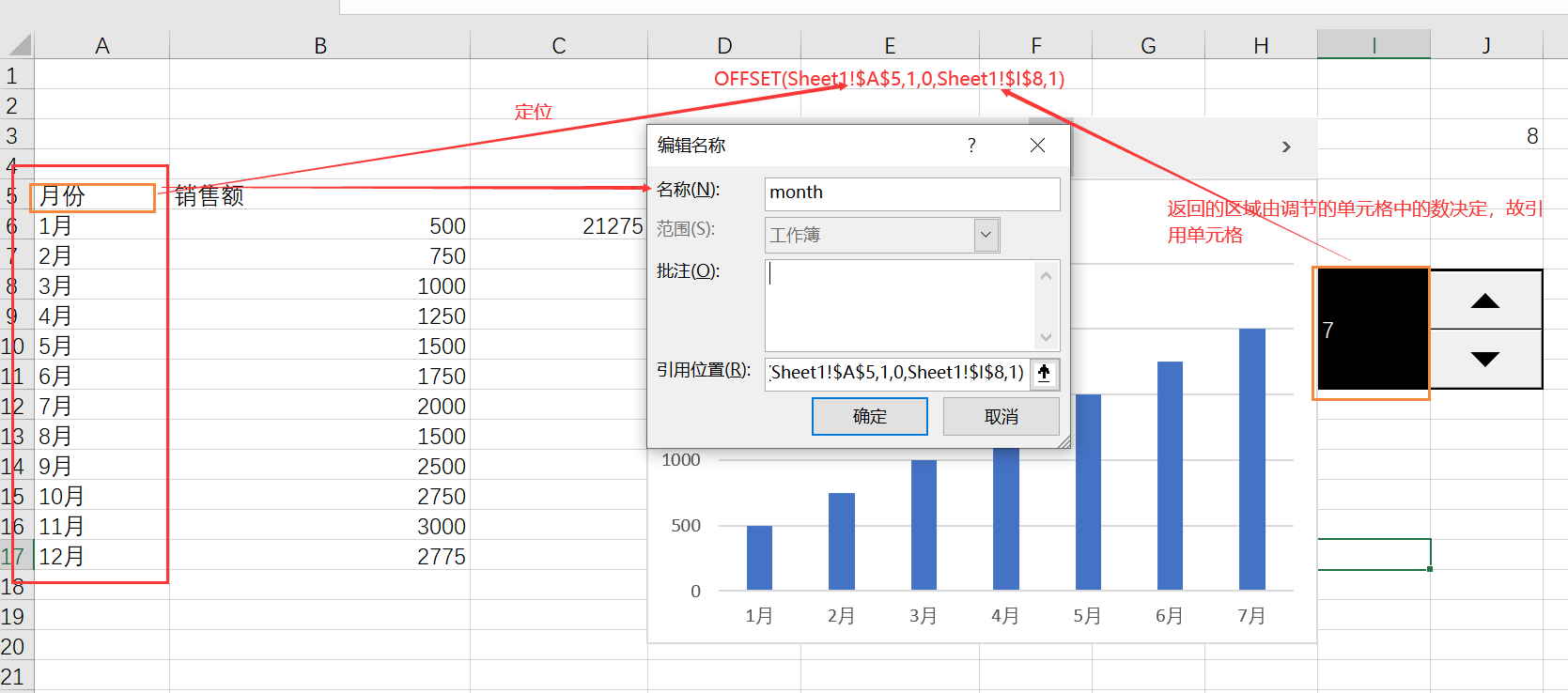
图表源数据区域改变为定义好的名称区域